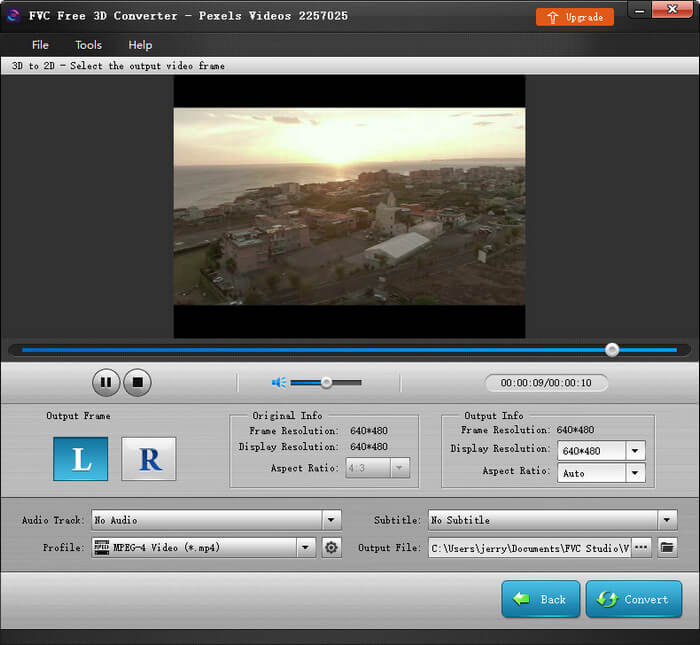Začít
Pokud si chcete užít 3D filmy doma, pak se můžete spolehnout na FVC Free 3D Converter, který vám pomůže bez problémů přidat 3D efekty do vašich 2D videí. Můžete jej také použít k úpravě 3D efektu 3D videí. Umožňuje dokonce downgrade 3D filmu na 2D.

Stáhnout a nainstalovat
Chcete-li si program stáhnout, přejděte na oficiální webovou stránku, kde získáte nejnovější verzi. Po dokončení stahování poklepejte na instalační balíček a podle pokynů na obrazovce nainstalujte program do počítače se systémem Windows.
Předvolby
Pokud potřebujete změnit umístění pro uložení výstupního souboru, můžete jednoduše otevřít soubor Předvolby v Nástroje Jídelní lístek. Můžete také zkontrolovat CPU/GPU a upravit nastavení aktualizace, jak chcete.

Převést 3D videa
Spusťte program v počítači. V hlavním rozhraní uvidíte 3 možnosti pro převod 3D videí: 2D na 3D, 3D na 3D a 3D na 2D. Můžete si vybrat kterýkoli z nich podle svých potřeb.

Převést 2D na 3D
Krok 1. Nahrajte 2D video
Pokud se rozhodnete převést 2D videa na 3D, můžete kliknout na Přidat soubor v levém rohu a nahrajte soubor 2D videa, který chcete převést.
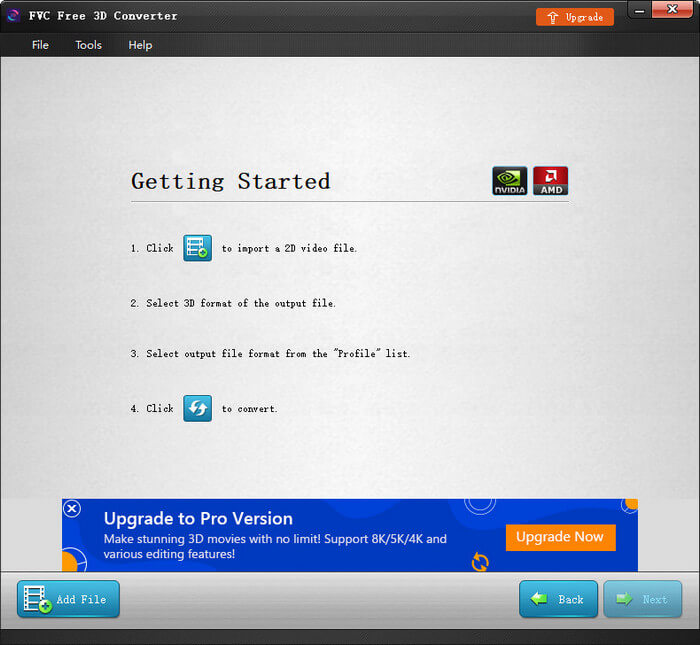
Krok 2. Upravte nastavení 3D
Po nahrání souboru můžete zobrazit náhled videa v reálném čase. Vyberte prosím požadovaný 3D režim. Můžete také upravit hloubku a snadno přepínat obraz L/R. Poté můžete upravit rozlišení a poměr stran výstupního souboru.
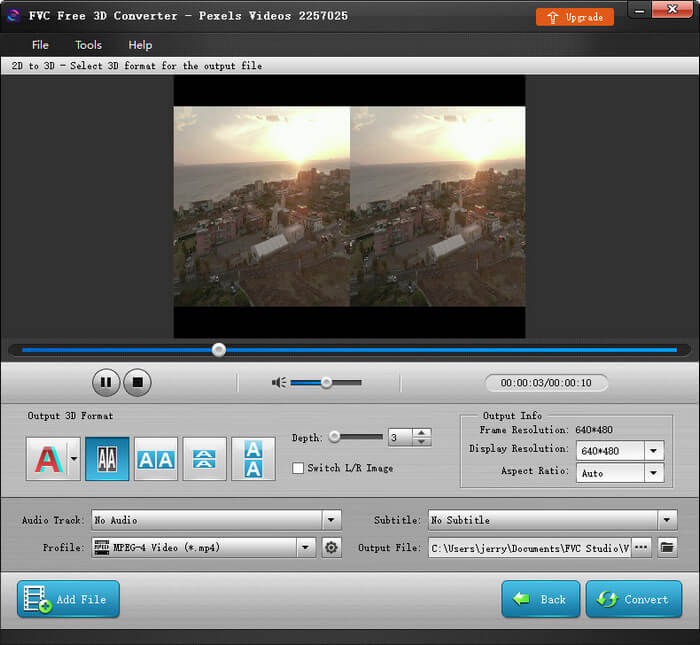
Krok 3. Spusťte konverzi videa
Jakmile budete s nastavením hotovi, stačí kliknout na Konvertovat knoflík. Konverze začne okamžitě.
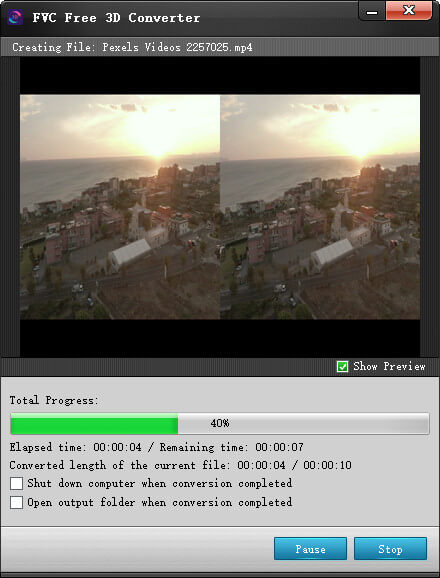
Převést 3D na 3D
Krok 1. Importujte 3D video
Chcete-li změnit 3D režim aktuálního souboru 3D videa, vyberte možnost převést 3D videa na 3D. Přesto musíte kliknout na Přidat soubor v levém rohu a importujte soubor 3D videa.
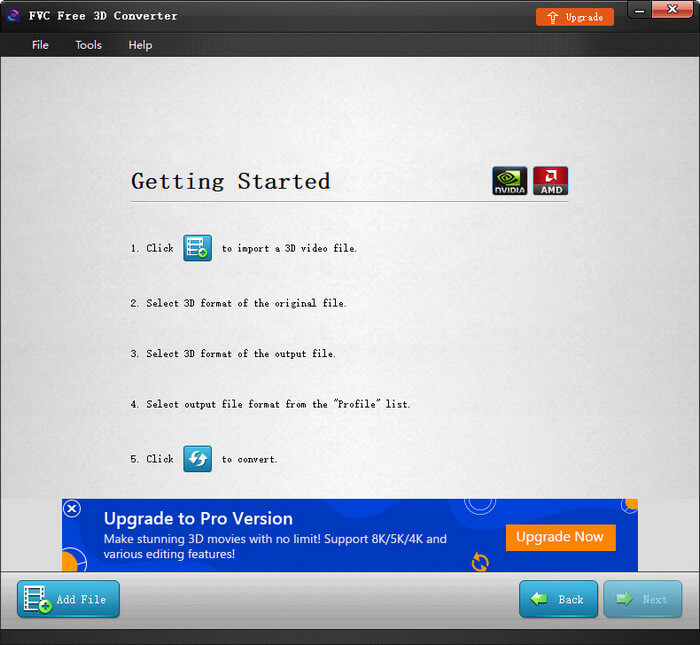
Krok 2. Zkontrolujte Original Info
Poté můžete zkontrolovat původní informace o 3D videu. Pokud nenastane žádný problém, stačí kliknout na další a vstupte do dalšího rozhraní.
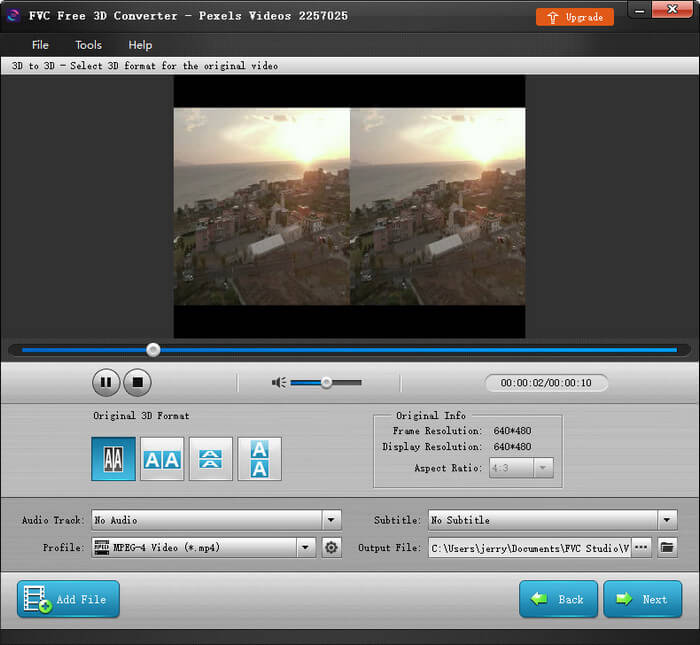
Krok 3. Spusťte 3D konverzi
Stejně tak můžete změnit aktuální 3D režim na jiný, jak chcete. A nastavitelná je také hloubka, L/R obraz a rozlišení. Klikněte Konvertovat pokud dokončíte všechna nastavení. Poté chvíli počkejte a získáte požadované video.
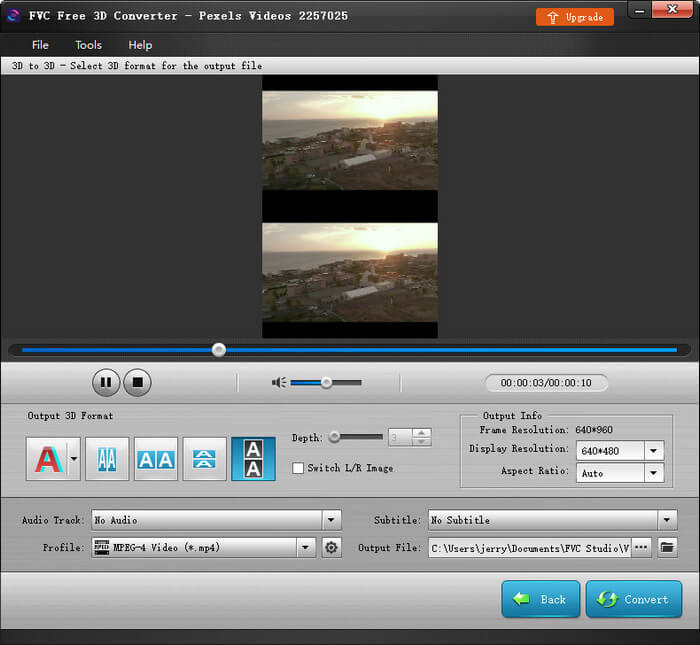
Převést 3D na 2D
Krok 1. Nahrajte 3D video
Pokud chcete snížit verzi 3D videa na 2D, můžete si vybrat 3D do 2D režim nakonec. Poté klikněte na Přidat soubor tlačítko pro nahrání 3D souboru.
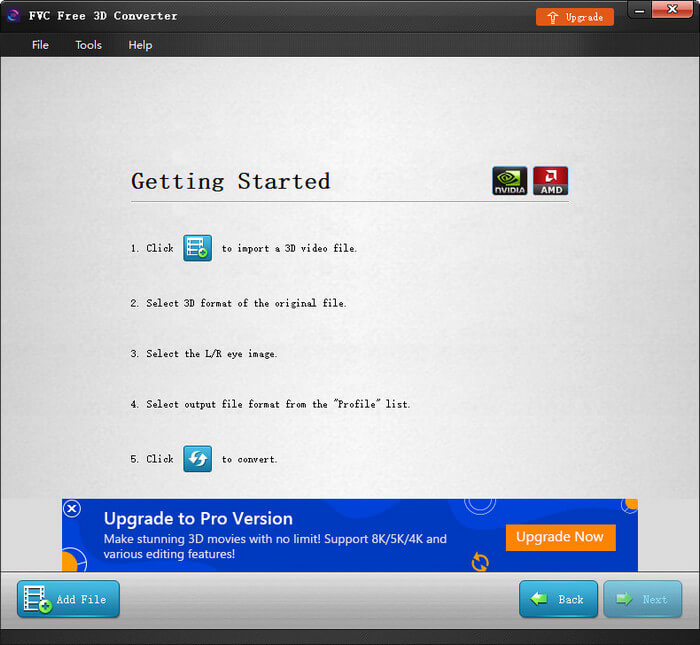
Krok 2. Převeďte 3D na 2D
Krok 2. Převeďte 3D na 2D
Po kontrole původních informací o 3D videu klikněte na další knoflík. Podle potřeby vyberte jako výstupní obrázek Levý obrázek nebo Pravý obrázek. Můžete také snadno upravit rozlišení a poměr stran. Poté kliknutím na tlačítko Převést začněte převádět 3D na 2D.